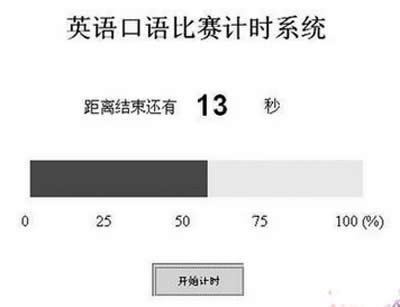- xpϵ�y(t��ng)���bܛ���ĕr(sh��)������ʾ�o(w��)���(y��n)�C�l(f��)����
- �~�˷ƚ���ܛ����ô��,�����½����~�˷ƚ���ܛ
- һ�I���b��Xϵ�y(t��ng)ܛ�����bwin10�D��Ԕ��(x��)�f(shu��)
- ���̳̽���ܛ���y�a��ô��
- u�P�օ^(q��)ܛ������һ�I�օ^(q��)��B ����Ѹ�ٰ��b�c
- �����ݷ�ʽ��Ҋ(ji��n)��,�����½�������ܛ����ݷ�
- ��ô̎��Windows8���bܛ���y�a��(w��n)�}
- ���b��Ҫ����T��(qu��n)��,�����½�����ô�O(sh��)�ð��bܛ
- Win 8��ô�����������(du��)ܛ��(li��n)�W(w��ng)�ľ��ޣ�
- XPϵ�y(t��ng)��β����b��3��ܛ���鿴���(xi��ng)Ӳ���O(sh��)��
- XPϵ�y(t��ng)���bܛ���r(sh��)��(j��ng)�����F(xi��n)NSIS ERR
- xpϵ�y(t��ng)���bܛ����ʾread pcsc dr
���]ϵ�y(t��ng)���d��� ����Windows10ϵ�y(t��ng)���d ����Windows7ϵ�y(t��ng)���d xpϵ�y(t��ng)���d ��X��˾W(w��ng)indows7 64λ�b�C(j��)�f(w��n)�ܰ����d
ֻ��PPT��������Ӌ(j��)�r(sh��)����С����
�l(f��)���r(sh��)�g:2022-03-13 ����(l��i)Դ:xp���dվ �g�[:
|
ܛ����һϵ�а����ض����M����Ӌ(j��)��C(j��)��(sh��)��(j��)��ָ��ļ��ϡ�һ���(l��i)�vܛ�������֞龎���Z(y��)�ԡ�ϵ�y(t��ng)ܛ������(y��ng)��ܛ���ͽ����@����֮�g�����g����Ӳ���ǡ�Ӌ(j��)��C(j��)Ӳ�����ĺ�(ji��n)�Q���c��ܛ��������(du��),���Ӌ(j��)��C(j��)ϵ�y(t��ng)�����Ќ�(sh��)�w�������O(sh��)��Ľy(t��ng)�Q�� ����PowerPointҲ�ǿ�����һЩС���ߵģ�ֻ�Ǵ�ұ��^���������Ҳ�֪���������ѣ�������Ԕ��(x��)��Bһ�������^(gu��)�̡�
����ݔ���(bi��o)�} �������_(k��i)PowerPoint 2003���x��“����ʾ�ĸ�”����ʽ�x��“ֻ�И�(bi��o)�}”���ژ�(bi��o)�}�ı�����ݔ��“Ӣ�Z(y��)���Z(y��)��ِӋ(j��)�r(sh��)ϵ�y(t��ng)”���w�O(sh��)�Þ�“�Ӵ�”�������҂�?c��)ڲ��Żß�Ƭ�ĕr(sh��)����Ҫ�õĺ�(ji��n)�εĺ��������߀��Ҫ����İ�ȫ�Խ��ͣ������҂�ʹ�á����ΆΓ�“����/��/��ȫ��”��Ȼ��“��ȫ��(j��)�e”����“��”���ɡ� ������(d��ng)�B(t��i)�r(sh��)�g�@ʾ������ �����҂�Ҫ��(sh��)�F(xi��n)Ӌ(j��)�r(sh��)�_(k��i)ʼ���܉�?q��)��r(sh��)��(d��ng)�B(t��i)���@ʾ�r(sh��)�g���@���ǵ�Ӌ(j��)�r(sh��)��ʣ���r(sh��)�g������(sh��)�F(xi��n)�ķ����ǣ��ڻß�Ƭ�в����ı����ı���ă�(n��i)�ݷքe��1��2��3���@Щ��(sh��)�֣�Ȼ������“�Զ��x��(d��ng)��”�����“���F(xi��n)”Ч����(du��)�@Щ�ı����M(j��n)�Є�(d��ng)���O(sh��)�ã�ÿһ��(g��)��(du��)����ǰһ��(g��)��(du��)����F(xi��n)��1����F(xi��n)�� �����ڱ�������?y��n)��?j��)�r(sh��)�r(sh��)�g��30�룬��(y��ng)ԓ��Ҫ30��(g��)�ı����ǵ�һ��(g��)�ı�����ӕr(sh��)�r(sh��)�g��0�룬�����҂�����Ҫ����31��(g��)�ı���һ��(g��)�ı���](m��i)��ͣ���r(sh��)�g���@Щ�ı���ă�(n��i)�ݷքe��30��29……2��1��0������һ��(g��)�ı����(n��i)����“30”�����һ��(g��)�ı����(n��i)���ǣ�”���@��ݔ������ں���Ą�(d��ng)���O(sh��)�Õr(sh��)����һЩ���O(sh��)�������ı���?q��)��R��ʽ��“ˮƽ����”��“��ֱ����”���@���҂����O(sh��)��һ��(g��)�ı�����Զ��x��(d��ng)��Ч��������(l��i)�f(shu��)��һ�� �������E�� ����1. �x��Ҫ�O(sh��)���Զ��x��(d��ng)�����ı��� ����2. ���_(k��i)�ˆ�“�ß�Ƭ��ӳ/�Զ��x��(d��ng)��”���ڏ�����“�Զ��x��(d��ng)��”��(du��)Ԓ�����҂��Γ� “����Ч��/�M(j��n)��/���F(xi��n)”�O(sh��)��ԓ��(du��)��Ą�(d��ng)��Ч����“���F(xi��n)”�� ����3. �ڏ����Č�(du��)Ԓ�����҂��Γ�Ҫ�O(sh��)�Ì�(du��)��������������~���x��“Ч���x�(xi��ng)”��� ����4. �Γ�“Ч���x�(xi��ng)”�����Ժ��(hu��)����“���F(xi��n)”��(du��)Ԓ����ԓ��(du��)Ԓ�����҂��Γ�“Ч��”��(bi��o)�����O(sh��)�Ä�(d��ng)�����ź��“�´ΆΓ����[��”��“�o(w��)��”��“�����l(f��)��”��Ȼ���x��“Ӌ(j��)�r(sh��)”��(bi��o)�����O(sh��)���_(k��i)ʼ��ʽ��“֮��”�����t��“1��”�� �������������E�քe�O(sh��)�������ı�����Զ��x��(d��ng)�������ŷ�ʽ��“���F(xi��n)”����(d��ng)�����ź��Ч���������ı����ı�31���⣩��“�´ΆΓ����[��”�� �ı�31��“��׃��”������(d��ng)��ʽ�飺�����ı����ı�1���⣩��ǰһ��(d��ng)��“֮��”���t��“1��”�� �ı�1��“�Γ�”����(d��ng)�����t��“0��”���ı�������?y��n)�?ldquo;�ı�1”��“�ı�2”һֱ��“�ı�31”�����D����ʾ��“�Π�2”��“�Π�32”�� ��������҂�����ɂ�(g��)����Ե��ı���ݔ���(n��i)�ݷքe��“���x�Y(ji��)��߀��”��“��”���{(di��o)��λ����D2��ʾ�����˄�(d��ng)�B(t��i)�r(sh��)�g�@ʾ����������ɡ� �����M(j��n)�ȗl������ �����M(j��n)�ȗl���Ԏ����҂������˵Ŀ����ѽ�(j��ng)���^(gu��)�ĕr(sh��)�g�����������ٷֱȵ���ʽ�@ʾ�ģ��@����M(j��n)�ȗl���þ���(l��i)��(sh��)�F(xi��n)��ÿ2�����M(j��n)�ȗl׃�Qһ�Σ���ÿ2����F(xi��n)һ��(g��)���Σ��������҂���Ҫ15��(g��)���ΉK�� �����ڻß�Ƭ������һ��(g��)���ΉKȻ���(f��)�Ƴ������ģ����εĴ�С�҂��Լ��m��(d��ng)���գ��O(sh��)�þ��Ό��Ԟ飺���ɫ“�{(l��n)ɫ”��“�o(w��)���l”��Ȼ����@Щ�������г���D2����ʾ�Ę�ʽ�����ˌ�(sh��)�F(xi��n)��D1���M(j��n)�ȗl��Ч�����҂�?c��)��M(j��n)�ȗl�������ٲ���һ��(g��)��ľ��Σ�Ȼ���O(sh��)�������^�����ɫ���B�Ŵ���?y��n)?ldquo;���”�� ���������O(sh��)��һ���M(j��n)�ȗl�и����εĄ�(d��ng)�����҂����_(k��i)�ˆ�“�ß�Ƭ��ӳ/�Զ��x��(d��ng)��”�ڏ�����“�Զ��x��(d��ng)��”��(du��)Ԓ�����҂��քe�O(sh��)�ø����Σ���(d��ng)�����?y��n)�ɂ�(g��)�ı��������һ��(g��)���Σ������е��ı�1��(du��)��(y��ng)�Զ��x��(d��ng)���е��Π�2��������ƣ���?y��n)��һ��(g��)�ı���ͣ���r(sh��)�g��0���Ե�һ��(g��)�����ڵ�����(g��)�ı�����棬�ڶ���(g��)�����ڵ�5��(g��)����������ƣ������еĵ�һ��(g��)���Ό�(du��)��(y��ng)�Զ��x��(d��ng)���еľ���33���������Զ��x��(d��ng)����(du��)Ԓ�����{(di��o)����(d��ng)�����?y��n)?ldquo;�Π�4”������“����33” “�Π�6”������“����34”һֱ��“�Π�32”��������“����47”�����о��εĆ���(d��ng)��(d��ng)����ʽ���飺“�_(k��i)ʼ”��ʽ��“֮ǰ”��“���t”��1�룻���о��ε�Ч���飺“���F(xi��n)”��“��(d��ng)�����Ų�׃��”�� ��������҂�?c��)����һ���M(j��n)�ȗl��������������ָʾ��(sh��)��“0��25%��50%��75%��100%”��Ȼ����@Щ��(sh��)��“�M��ֲ�”�������M(j��n)�ȗl����������ɡ� �������o������ ��������҂�����“�_(k��i)ʼӋ(j��)�r(sh��)”���o�����_(k��i)�ˆ�“ҕ�D/���ߙ�/�ؼ�������”���Γ�“���o”���ߣ�Ȼ���ڻß�Ƭ���τ�(d��ng)��һ��(g��)���o���ғ�ԓ���o�����_(k��i)���Ԍ�(du��)Ԓ���O(sh��)��“caption”���Ԟ�“�_(k��i)ʼӋ(j��)�r(sh��)”���P(gu��n)�]��(du��)Ԓ�ص��ß�Ƭ�(y��)���£��p��ԓ���o���ڳ��F(xi��n)�Ĵ��a������ݔ�����´��a�� ����Private Sub CommandButton1_Click���� ����ActivePresentation.SlideShowSettings.Run ����SlideShowWindows��Index��=1��.View.Next ����End Sub �����҂�������ȫ����ɣ���(l��i)�z�(y��n)һ�³ɹ��ɣ���“F5”��ӳ�ß�Ƭ��Ȼ��Γ�“�_(k��i)ʼӋ(j��)�r(sh��)”���o��Ӌ(j��)�r(sh��)�_(k��i)ʼ��Ч����D��ʾ�� ����С��ʾ���ڲ����^(gu��)���У�������Ҫ�(y��n)�CԓP(y��ng)owerPoint�ĺ갲ȫ��(j��)�e�Ƿ��“��”����t���o(w��)���{(di��o)��Ӌ(j��)�r(sh��)���ܡ� Ӳ���nj�(sh��)�ڵģ���ģ�Иӵġ�ܛ���dz����Եġ���һϵ�е�ָ�����ܛ����Ӳ���ŕ�(hu��)��(sh��)�F(xi��n)���S���Ĺ��ܡ� |
���P(gu��n)����
1Ů����ɶ���^��ã��m��Ů���\(y��n)�õ����^��_��
22018������^����ɶ��2018���Ů��...
32018��ͨ��H���^��һ��(du��)2��_��
5QQ����O(sh��)�ÿհ��ǷQ��10�ւ�(g��)��_�vӍQQ
6����ν⽉�y�п����Ž⽉�y�п����E_��
7ɶ�ӵ������։�(d��)�أ���(d��)�ص������ִ�ȫ_��
8����Ѹ�ٻ֏�(f��)�h����������ӛ䛣���ɶ�õ�̎���k��...
1Ů����ɶ���^��ã��m��Ů���\(y��n)�õ����^��_��
2win10��X�桶ֲ����(zh��n)��ʬ���W�˵�̎���k��
32018������^����ɶ��2018���Ů��...
4���Ľ�����ΰ��bghostxpϵ�y(t��ng)
5part�ļ�,���Ľ���part�ļ����Ӵ��_(k��i)
7Win8.1 IE�g�[�����_(k��i)�(y��)��հ������k��
8����{(di��o)��WinXPϵ�y(t��ng)��ܛ�I�P��